WPS Word设置重复标题行的方法
2023-12-29 11:03:14作者:极光下载站
很多小伙伴之所以喜欢使用Wps软件来对文字文档进行编辑,就是因为在wps中,我们不仅可以给文档添加表格、图片等内容,还可以对添加的内容进行进一步编辑。有的小伙伴在插入表格时可能会遇到表格在其它页面中没有标题行的情况,这时我们只需要原本的标题行,然后右键单击选择“表格属性”选项,接着在表格属性的的“行”页面中点击勾选“在各页顶端以标题行形式重复出现”选项即可。有的小伙伴有的小伙伴可能不清楚具体的操作方法,接下来小编就来和大家分享一下WPS Word设置重复标题行的方法。
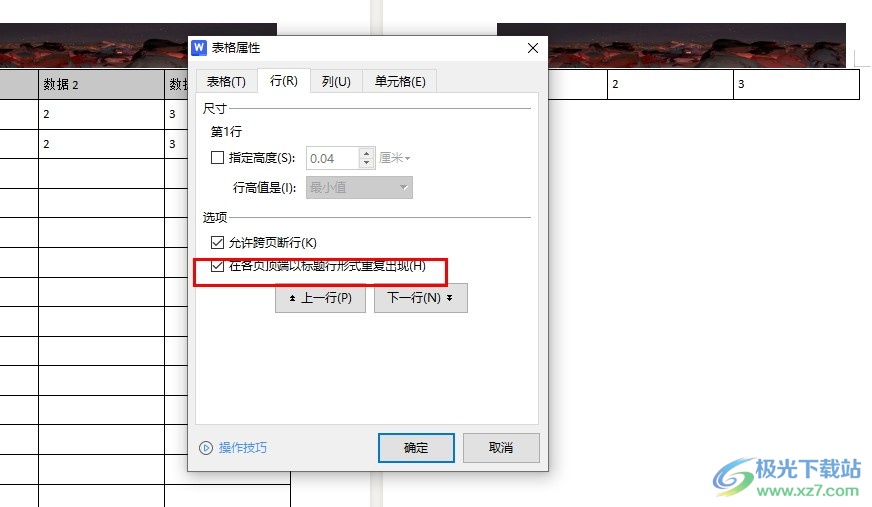
方法步骤
1、第一步,我们在电脑中打开WPS软件,然后在WPS页面中双击打开一个文字文档

2、第二步,进入文字文档编辑页面之后,我们在该页面中可以看到跨页的表格第二页上没有表头
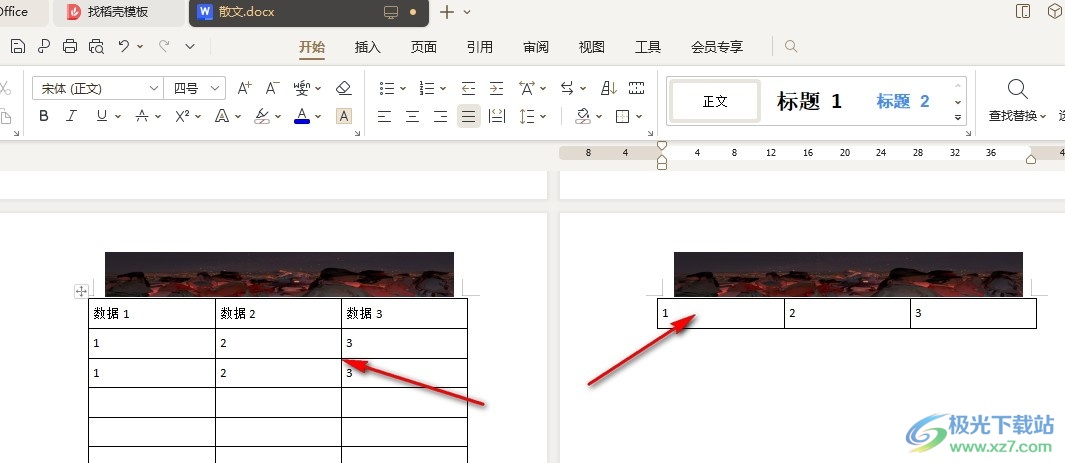
3、第三步,我们在表格中选中标题所在行,然后右键单击选择“表格属性”选项

4、第四步,进入表格属性页面之后,我们在“行”页面中点击勾选“在各页顶端以标题行形式重复出现”选项,再点击“确定”选项即可

5、第五步,点击“确定”选项之后,我们在文档中就能看到分开的两页表格都出现了标题行

以上就是小编整理总结出的关于WPS Word设置重复标题行的方法,我们在WPS的文字文档编辑页面中选中标题行,然后右键单击选择“表格属性”选项,接着在行页面中我们点击勾选“在各页顶端以标题行形式重复出现”选项即可,感兴趣的小伙伴快去试试吧。
